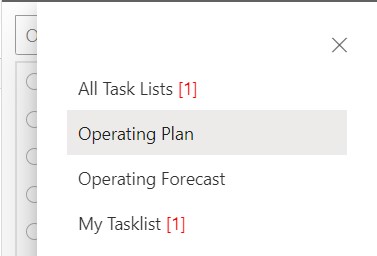タスク・リストの表示
タスク・リストで個々のタスクの詳細を表示し、それらに対してアクションを実行し、タスク・リストの全体的な完了ステータスを追跡します。
「タスク・リスト」パネルのタスク・リストには、次の情報が表示されます:
-
タスク・リスト内の個々のタスク。個々のタスクには、下位タスクが含まれる場合もあります。タスクのステータス(完了、未完、遅滞)は、色コーディングで示されます。
例:
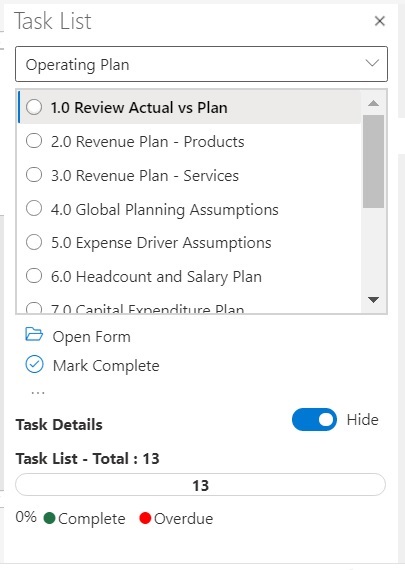
-
「タスクの詳細」では、タスク・ステータスを含めた、タスク・リストで選択したタスクの詳細が提供されます。
例:
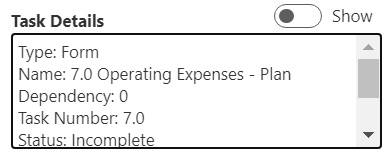
「表示/非表示」切替えボタンを使用して、「タスクの詳細」ペインを表示または非表示にします。
-
ステータス・バーには、タスク・リストのステータスが高レベルで表示されます。「タスク・リスト」パネルの下部にあるステータス・バーには、タスク・リストのタスク数、完了したタスク数、タスク・リストの完了済タスクの割合、完了する必要があるタスク数が表示されます。例:
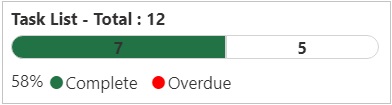
-
アクション・パネルには、選択されたタスクに対して実行可能なアクションが表示されます
上の例では、「フォームを開く」コマンド、「完了をマーク」コマンドおよび
 が使用可能です。
が使用可能です。同様に、ビジネス・ルールを含むタスクには「ルールの起動」コマンドが表示され、タスク・リスト自体からビジネス・ルールを選択して実行できます。「URLまたはファイルを開く」コマンドは、リンクの起動やファイルを開くタスクに表示されます。
-
他のアイテム・ボタン
 を使用すると、選択したタスクのその他のコマンドを備えたドロップダウン・メニューにアクセスできます。
を使用すると、選択したタスクのその他のコマンドを備えたドロップダウン・メニューにアクセスできます。
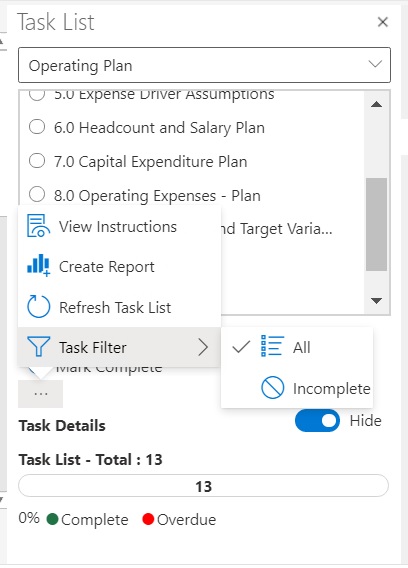
次のアクションを使用できます:
-
指示の表示: タスクの指示を表示するには、他のアイテムボタン
 をクリックし、「指示の表示」を選択します。タスクに固有の情報が含まれているダイアログが表示されます。例:
をクリックし、「指示の表示」を選択します。タスクに固有の情報が含まれているダイアログが表示されます。例:

-
レポートの作成: タスク・リスト・レポートの作成を参照してください。
-
タスク・リストのリフレッシュ: クリックすると、タスク・リストがリフレッシュされ、リストに追加した新しいタスクが組み込まれて、ステータス・バーが更新されます。
- タスクのフィルタ: クリックして、サブメニューを表示します。タスク・リストに未完のタスクのみを表示するには、「未完」を選択します。タスク・リスト全体を表示するには、「すべて」を表示します。
-
-
「タスク・リスト」パネルの上部のドロップダウン・メニューでは、現在のアプリケーションに関連付けられている他のタスク・リストを選択できます。矢印をクリックすると:
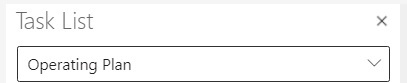
アプリケーションで使用可能な他のタスク・リストが表示されます期限切れタスクを含むタスク・リストの場合、名前の横に赤で期限切れタスクの件数が表示されます。